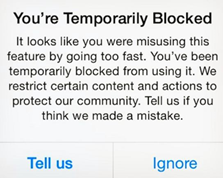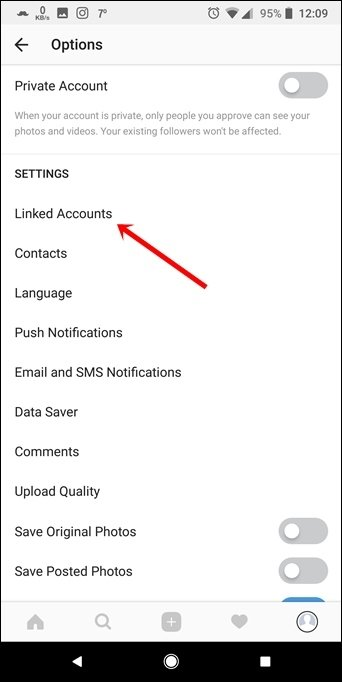Ако сте попаднали на страницата за грешка, която казва: „ Действието е блокирано , това действие е блокирано. Моля, опитайте отново по-късно. Ние ограничаваме определено съдържание и действия, за да защитим нашата общност. Кажете ни, ако смятате, че сме направили грешка.” Предполагаме, че сте извършили определени действия, които не са в съответствие с указанията на Instagram .
Но ако това ви кара да се чувствате по-добре, не сте сами в тази ситуация! Напоследък Instagram блокира на потребителите да извършват определени действия в определени часове. Сега въпросът е Защо Instagram блокира потребителите? Как можете да предотвратите забрана? И как можете да премахнете действието, блокирано в Instagram грешка?
И така, да започнем!
СТАТИЯТА СЪДЪРЖА:
ЧАСТ 1: Какво точно е блокирано действието в Instagram? СТАТИЯТА СЪДЪРЖА
ЧАСТ 2: Видове действия, блокирани в Instagram
ЧАСТ 3: Как да премахнете проблема с „Блокирани действия в Instagram“: Най-добрите начини!
ЧАСТ 4: Често задавани въпроси: Действието е блокирано в Instagram
ЧАСТ 5: Извод
ЧАСТ 1: Какво точно е блокирано действието в Instagram?
Всеки път, когато на екрана ви се появи грешка „това действие е блокирано в Instagram“, това означава, че платформата ви блокира да извършвате някое от действията: харесване, коментар, следване или потребители в DM.
Това съобщение за грешка със сигурност изскача, когато: Изпратили сте твърде много спам към определена функция и следователно Instagram смята, че сте бот. Платформата временно ви забранява да извършвате действия, тъй като те са срещу безпътните.
Следните действия могат да доведат до блокиране от Instagram:
- Следите/прекратявате следенето на твърде много хора.
- Вие коментирахте едно и също съдържание под няколко публикации.
- Харесахте много снимки за много кратко време.
- Изпращали сте директни съобщения на твърде много акаунти едновременно.
- Използвате инструмент на Instagram на трета страна за извършване на определени действия.
- Разчитате на бот да автоматизира харесването, коментирането, следването или прекратяването на следването.
Ако сте преминали някоя от тези дейности, има вероятност вашият акаунт в Instagram да бъде блокиран временно и да бъдете ограничени за извършване на конкретни действия.
ЧАСТ 2: Видове действия, блокирани в Instagram
Можете да станете свидетели на следните типове блокирани действия:
- Временно действие е блокирано
Един от най-често срещаните типове блокове в Instagram, който изтича доста бързо. Най-добрите начини за разрешаване на този тип временна забрана са изброени в следващата част.
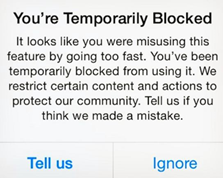
- Блок за действие със срок на годност
Този тип грешка при блокиране на действие в Instagram, идва с клеймо за време, указващо кога точно периодът на блокиране ще изтече.
- Блок за действие без срок на валидност
Това е един от най-лошите типове блок за действие, тъй като не показва дата на изтичане. Това означава, че забраната може да продължи от няколко часа до седмици. Следвайте ръководството по-долу, за да премахнете грешката, блокирана от действието на Instagram от вашето устройство.
ЧАСТ 3: Как да премахнете проблема с „Блокирани действия в Instagram“: Най-добрите начини!
Това са няколко ефективни съвета, които можете да приложите, когато действието ви бъде блокирано в Instagram:
#Съвет 1 – Преинсталирайте приложението си Instagram
Първото нещо, което можете да опитате да премахнете блокираното действие в Instagram, е да деинсталирате приложението Insta от вашето устройство и да почистите всички предишни данни. След това преинсталирайте приложението от официалния магазин за приложения и проверете дали всичко работи добре.
#Съвет 2 – Докладвайте за проблема
Ако смятате, че не сте направили нищо нередно, тогава продължете да докладвате за проблема в Instagram. Когато получите съобщението за грешка Блокирано действие, докоснете бутона Кажете ни и пишете на Instagram за грешката, която са направили. След като докоснете бутона Кажете ни , Instagram ще ви преведе през имейла, за да завършите информацията за сигурността, и след това ще ви помоли да изпратите снимката си с цел проверка .
След като завършите процеса, акаунтът ви ще бъде активиран след няколко часа или може да отнеме дни.
#Съвет 3 – Достъп до Instagram от различна мрежа
Instagram блокира вашия IP адрес, така че най-добрият залог да управлявате акаунта си е като преминете към мрежа за данни. Използвайте мобилни данни, вместо WiFi. Процесът на преминаване към мобилни данни може да варира от устройство на устройство. Но след това убивате всички отворени приложения на мобилния си телефон. Отворете Настройки приложението> Изключване на WiFi превключване> Включване на Cellular / Mobile Data превключване.
Сега стартирайте приложението Instagram, за да видите дали все още сте свидетели на грешката Блокирано действие.
#Съвет 4 – Нека Instagram знае, че сте истински човек
Може би Instagram смята, че акаунтът ви е фалшив и може би се управлява от бот. В такива случаи най-добрият начин да спечелите обратно доверието е да покажете присъствието си на услугата за социални мрежи. За начало свържете своя акаунт в Insta с други платформи за социални мрежи. Повишава доверието ви!
За да свържете акаунта си в Insta с другите си профили в социалните медии, стартирайте приложението Instagram > докоснете раздела Профил в долния десен ъгъл > три хоризонтални линии (икона) > Настройки > Акаунт > Свързани акаунти . Започнете да свързвате своя профил в Instagram с мрежи като Facebook, Twitter и други.
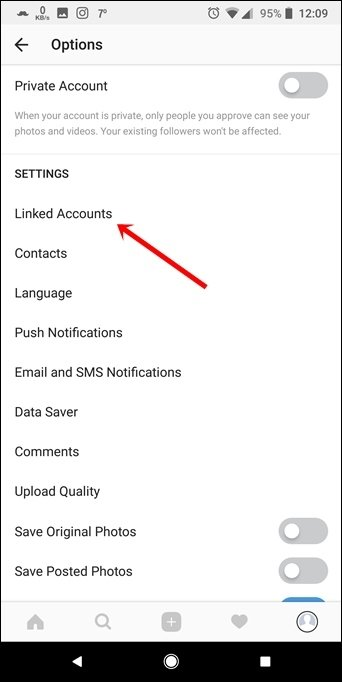
#Съвет 5 – Превключване на устройства
Ако наистина трябва бързо да получите достъп до блокирания си акаунт в Instagram, тогава можете да опитате да управлявате профила си с друго устройство. Преминаването към друго устройство понякога помага за премахване на грешката за действие, блокирано в Instagram.
Прочетете нашето пълно ръководство за това как да използвате множество акаунти с Instagram?
#Съвет 6 – Прекъснете връзката си с приложения на трети страни
Ако използвате приложение на трета страна, за да следвате или прекратявате следване на няколко потребители наведнъж, след това ги премахнете от вашия смартфон веднага. Ако сте виновни, че използвате приложения, които носят много харесвания и коментари за вашите снимки в замяна на пари или попълване на анкети, спрете да ги използвате незабавно.
Тези инструменти на Instagram могат да увеличат ангажираността на вашия профил , но могат да доведат до получаване на грешка „Действието е блокирано в Instagram“. многократни
ЧАСТ 4: Често задавани въпроси: Действието е блокирано в Instagram
Q1. Защо получавам блокиране на действие в Instagram?
За предотвратяване на спам и вредни дейности. Instagram блокира потребители с този тип грешки, блокирани от действие. Въпреки че проблемът изглежда много досаден, но помага на платформата да елиминира спам акаунти и да запази общността в безопасност. Прочетете нашето ръководство за „Как да си върнете акаунта в Instagram, след като бъдете деактивирани?“ .
Q2. Колко дълго продължава Блокирането на действие в Instagram?
Проблемът „Instagram Action Blocked“ обикновено продължава от 24 до 48 часа. Но ако продължите да злоупотребявате с приложението с определени действия, всеки път може да бъдете блокирани за по-дълго. Внимавайте, Instagram може дори да изтрие акаунта ви.
Q3. Как да се деблокирам в Instagram 2020?
Все още сте блокирани, дори след една седмица лежане? Е, ако сте изпробвали всички методи, споменати по-горе, и нищо не помогна за разрешаването на „блокираното действие в Instagram“. Последната стъпка е да се свържете с поддръжката на Instagram относно проблема. Не можем да ви дадем точния график кога ще бъдете отблокиран, но се свържете с екипа за поддръжка на клиенти , работи!
ЧАСТ 5: Действието блокирано в Instagram: Разрешено!
Има моменти, когато нямате никаква представа какво ваше действие е довело до блокиране на акаунта ви в Instagram. Често пъти грешката е много малка или дори неволна. Така че, уверете се, че се придържате към Instagram Guideless и точките, посочени по-долу:
- Попълнете информацията за вашия профил в Instagram.
- Поддържайте акаунта си в Instagram активен, като публикувате редовно.
- Не публикувайте една публикация няколко пъти.
- Избягвайте публикуването на неподходящо съдържание.
- Спрете директните съобщения с неподходящо съдържание.
- Избягвайте да управлявате вашия Insta акаунт от множество IP адреси.